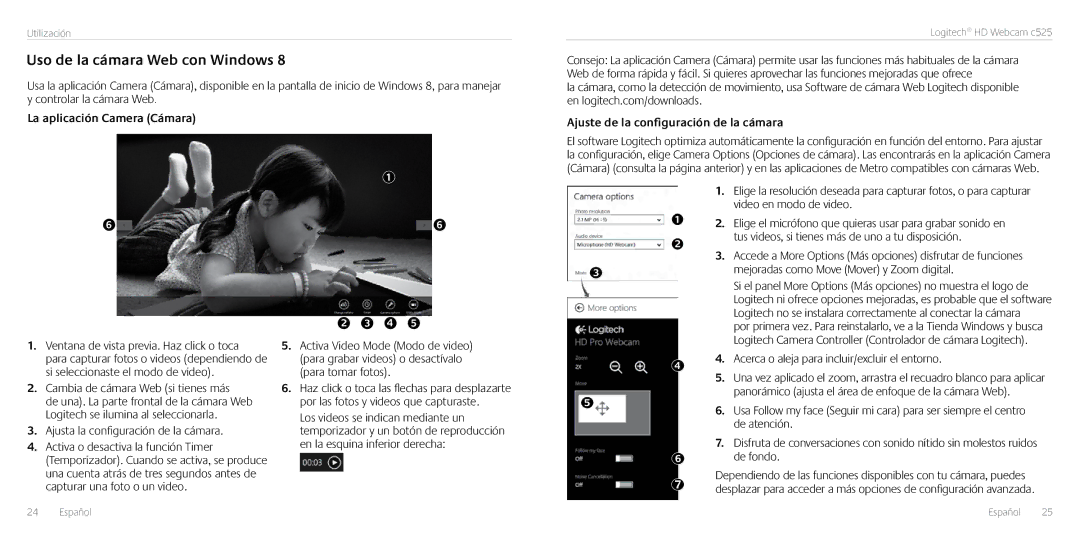C525 specifications
The Logitech C525 is a compact and versatile webcam that has captured the attention of users seeking reliable video conferencing solutions. With its sleek design and innovative features, it serves as an essential tool for both professional and personal use.One of the standout characteristics of the Logitech C525 is its 720p HD video recording capability. This allows users to enjoy clear and crisp video quality, making it ideal for video calls, livestreaming, and content creation. The 720p resolution is complemented by the webcam's functionality to deliver smooth frame rates, ensuring that each video appears fluid and lifelike.
The C525 is equipped with an autofocus feature that enhances user experience by ensuring sharp and precise focus on the subject. This is particularly useful in dynamic environments where the user might be moving. The autofocus technology ensures that even when the subject changes position, the clarity remains intact without any manual adjustments.
Another highlight of the Logitech C525 is its built-in microphone. This omnidirectional microphone captures sound from all directions, providing clear audio quality for conversations and recordings. With noise reduction technology, background noise is minimized, allowing for a more focused and professional audio experience during calls and meetings.
The webcam also features a fold-and-go design, making it incredibly portable and easy to carry. This is a significant advantage for users who are frequently on the move or who travel for work. The clip-on base allows the C525 to be easily attached to laptops, monitors, or any flat surface, ensuring versatility in mounting options.
In terms of compatibility, the Logitech C525 is designed to work seamlessly with various operating systems, including Windows and MacOS, making it a versatile option for users regardless of their device choice. Additionally, it supports popular video chat applications such as Skype, Zoom, and Microsoft Teams, ensuring that users can connect effortlessly with friends, family, and colleagues.
Moreover, its adjustable lens lets users customize the angle according to their preference, adding another layer of convenience. Logitech's software support also allows users to tweak settings for brightness, contrast, and color intensity, further enhancing the video quality.
In summary, the Logitech C525 combines excellent video quality, innovative technologies, and user-friendly features, making it a top-notch choice for anyone in need of a reliable webcam. Whether for business meetings, online classes, or personal communication, this webcam delivers performance that meets and even exceeds expectations.